Hur döljer jag snabbt Excel-arbetsböcker i Excel?
När det finns flera arbetsböcker öppna i Excel och du inte vill se några av de öppna arbetsböckerna kan du dölja dem. Men hur kan vi enkelt dölja arbetsböcker i Excel? Den här artikeln diskuterar sätten att dölja arbetsböcker i Excel.
- Dölj arbetsböcker en efter en i Excel
- Dölj arbetsböcker med hjälp av VBA
- Dölj arbetsböcker med ett klick med Kutools för Excel
 Dölj arbetsböcker en efter en i Excel
Dölj arbetsböcker en efter en i Excel
Om det finns några arbetsböcker du behöver dölja är det enkelt att dölja dem en efter en i Excel.
On utsikt fliken, klicka på Dölja knapp i Windows grupp, då kan du se att arbetsboken har döljts. Se skärmdump
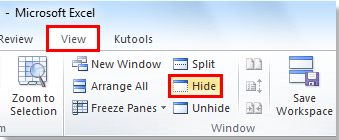
Dricks: Om du vill dölja hundratals arbetsböcker föreslår jag att du väljer nästa två metoder för att göra det här tidskrävande arbetet enklare.
 Dölj arbetsböcker med hjälp av VBA
Dölj arbetsböcker med hjälp av VBA
Om du är en skicklig och professionell användare kan du dölja arbetsböcker med hjälp av VBA kod enligt följande:
Application.Visible = Falskt
Anmärkningar: Du måste dock se till att du återställer synligheten när formuläret stängs. Var medveten om Excel kraschar din användare kan ha en osynlig förekomst av Excel som körs.
 Dölj arbetsböcker med ett klick med Kutools för Excel
Dölj arbetsböcker med ett klick med Kutools för Excel
Antag att du har flera arbetsböcker att dölja men med mindre kunskap om VBA är det snabba sättet att använda ett tillgängligt verktyg för att få det gjort. Med Interaktiv dölj / dölj nytta av Kutools för Excel, du kan dölja och ta bort arbetsböcker fritt och flexibelt.
Kutools för Excel: med mer än 300 praktiska Excel-tillägg, gratis att prova utan begränsning på 30 dagar. Hämta nu
När du har installerat Kutools för Excelkan du ansöka Dölj / ta bort arbetsböcker och ark för att snabbt dölja alla arbetsböcker på en gång.
Steg 1. Använd detta verktyg genom att klicka på Kutools > Visa / dölj > Dölj / dölj arbetsböcker och ark. Se skärmdump:

Steg 2: Dölj / dölj arbetsböcker och ark dialogrutan dyker upp och du kan flexibelt dölja eller ta bort arbetsböcker och kalkylblad.
Dialogrutan är uppdelad i två rutor och du kan dölja / ta bort arbetsböcker i den vänstra rutan. Arbetsböckerna är markerade som standard. När du tar bort bocken framför dem, att arbetsböckerna är dolda. Att visa arbetsböckerna igen är också enkelt; du behöver bara placera bocken vid någon av dem.
Dessutom kan du också dölja eller ta bort kalkylblad med det här verktyget. I den högra rutan i dialogrutan kan du markera eller avmarkera för att visa / dölja något av flera kalkylblad. Se skärmdump:

Tips:
1. Den Göm alla och Ta bort alla -knappen gör processen snabbare;
2. Du kan inte dölja alla kalkylblad i en arbetsbok, men du kan välja att dölja hela arbetsboken.
För mer detaljerad information om Dölj / dölj arbetsböcker och ark, var snäll gå till Dölj / dölj arbetsböcker och ark.
Relaterade Artikel:
Dölj snabbt andra arbetsböcker (alla inaktiva fönster) i Excel.
Bästa kontorsproduktivitetsverktyg
Uppgradera dina Excel-färdigheter med Kutools för Excel och upplev effektivitet som aldrig förr. Kutools för Excel erbjuder över 300 avancerade funktioner för att öka produktiviteten och spara tid. Klicka här för att få den funktion du behöver mest...

Fliken Office ger ett flikgränssnitt till Office och gör ditt arbete mycket enklare
- Aktivera flikredigering och läsning i Word, Excel, PowerPoint, Publisher, Access, Visio och Project.
- Öppna och skapa flera dokument i nya flikar i samma fönster, snarare än i nya fönster.
- Ökar din produktivitet med 50 % och minskar hundratals musklick för dig varje dag!

